그리즈몽키(Greasemonkey)는 Firerox의 부가 기능 중 하나로서, 자바스크립트를 이용해 웹 페이지의 내용을 자유롭게 변경할수 있게 합니다. 이번에는 연습삼아 진보블로그 홈에 있는 새로 쓴 포스트와 참세상 트랙백에서 특정 사용자가 작성한 글을 감추는 기능을 만들어 보았습니다. 이 기능을 선택한 이유는 제가 처음으로 접한 그리즈몽키 활용 사례이기 때문입니다. KLDP에서 몇몇 사람들이 뭇 사람들의 눈살을 찌푸리게 하는 글을 여럿 쓴 일이 있는데, 그 때 그리즈몽키를 이용해서 불쾌한 내용을 읽지 않은 분들이 있었습니다.
이러한 방법이 있다는 정도로 읽어 주셨으면 합니다. 인터넷을 검색해 보시면 더 재미있는 활용 사례들도 찾으실 수 있습니다. 대답을 보장해 드리지는 못하지만, 문제가 있거나 의견이 있으시면 덧글이나 트랙백을 남겨 주세요.
1. Firefox 설치http://www.mozilla.com/firefox/2. Greasemonkey 설치https://addons.mozilla.org/ko/firefox/addon/7483. 새 스크립트 만들기일단 진보 블로그 홈에 들어갑니다.
화면 오른쪽 아래에 있는 원숭이를 누른 다음, 새로운 유저 스크립트를 선택합니다.
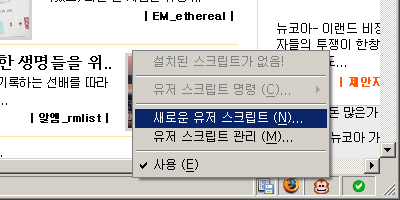
그 다음에 다음과 같이 입력합니다. 동작할 페이지 빼고는 다르게 넣으셔도 됩니다.
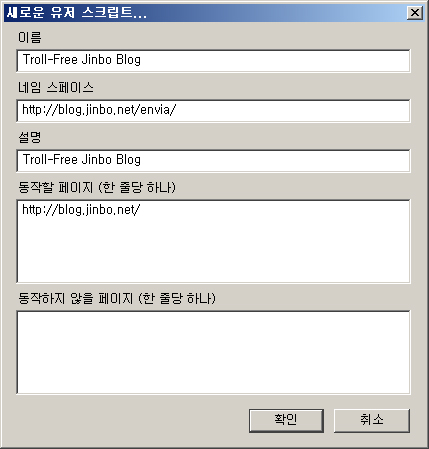
그러면 다음과 같은 화면이 나타날 것입니다.
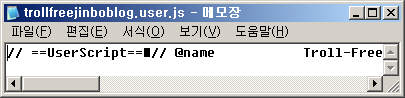 4. 편집
4. 편집다음 내용을 복사해서 붙여 넣습니다. 메모장에 자동으로 들어가 있는 내용은 지우셔도 됩니다. @로 시작하는 줄들은 처음에 입력한 것에 맞추어 바꾸어 줍니다.
// ==UserScript==
// @name Troll-Free Jinbo Blog
// @namespace http://blog.jinbo.net/envia/
// @description Troll-Free Jinbo Blog
// @include http://blog.jinbo.net/
// ==/UserScript==
// Special thanks to KLDP!
// Enter the names of the trolls in the brackets.
// Examples:
// troll = ["troll"];
// troll = ["troll 1", "troll 2", "troll 3"];
troll = [];
var post = document.getElementsByTagName("dl")[0].childNodes;
for(var i in post)
if (post[i].nodeType == 1 && post[i].nodeName.toLowerCase() == "dt")
for (var j in troll)
if (post[i].firstChild.firstChild.firstChild.nodeValue == troll[j])
post[i].style.display = "none";
var cham = document.getElementById("chamtrb_list").childNodes;
for(var i in cham)
if (cham[i].nodeType == 1)
for (var j in troll)
if (cham[i].firstChild.childNodes[5].childNodes[1].firstChild.nodeValue == troll[j])
cham[i].style.display = "none";
이제 troll = [ ];의 [ ] 안에 특정 사용자의 별명을 따옴표로 감싸서 넣습니다. 여러 사람일 경우 쉼표로 구분해 줍니다.
5. 저장편집한 파일을 그냥 저장하면 한글이 잘 처리되지 않습니다. 그래서 "다른 이름으로 저장"을 고르신 다음, 파일 형식을 "모든 파일"로, 인코딩을 "UTF-8"로 바꾸어서 다시 저장해 줍니다.
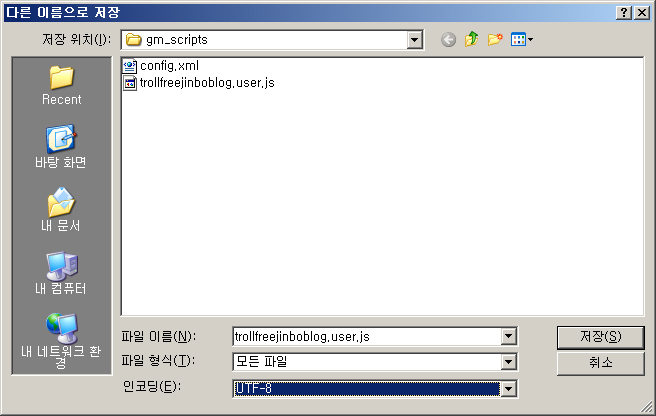
이제 진보 블로그 홈에 다시 들어오시면 그리즈몽키가 적용되어 특정 사용자의 글은 보이지 않을 것입니다.
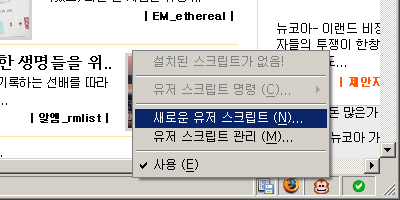
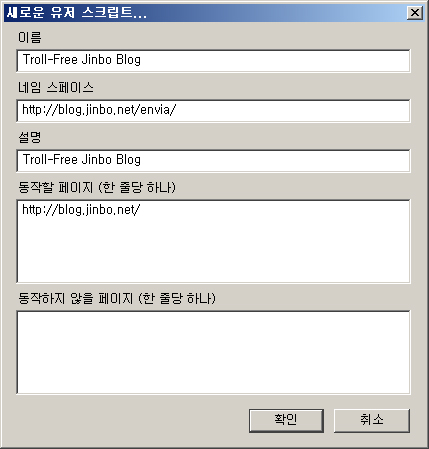
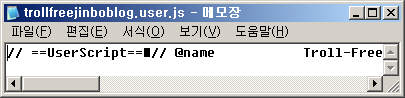
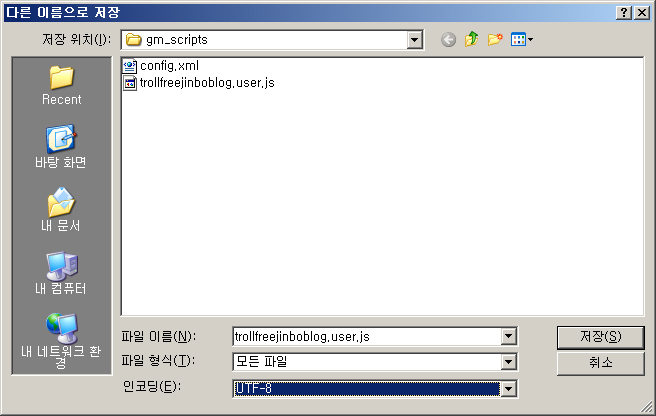
댓글 목록
관리 메뉴
본문
관심 있는 내용인데! 그림이 안보이네요 나만 그런가 ㅋ아 그리고 wmv9 파일은 잘 변환이 안되는걸로 기억하고 있는데 혹시 상황이 달라졌는지요?
부가 정보
관리 메뉴
본문
편집하다가 소스코드가 그림으로 바뀌어 버렸어요 ;; 이제 고쳤습니다.제가 할 때에는 wmv9도 큰 문제 없이 변환 되었던 것 같습니다.
부가 정보
관리 메뉴
본문
흠.. 그럼 다시 해봐야겠군요. 정보 감사합니다 :)부가 정보